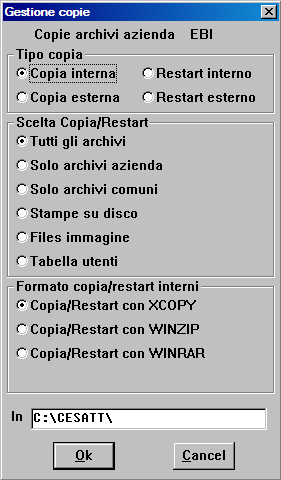
| Procedura per effettuare le copie degli archivi con [esatto]. |
Con [esatto] possono essere fatti due tipi di copie :
COPIE INTERNE - Utili per mettere da parte la situazione degli archivi prima di effettuare elaborazioni generali o prove varie di funzionamento, in modo da poter recuperare (RESTART INTERNO) la situazione precedente in fretta e senza preoccupazioni. E' valida anche se si hanno unità disco esterne o Memory Pen. (USO NORMALE)
COPIE ESTERNE - Utili per salvaguardare la situazione dei dati in caso di guasti al PC o al disco del computer. (USO CON FLOPPY)
Verificare di essere l'unica postazione attiva se si è in una installazione di rete !!
Chiudere TUTTE le finestre interne di [esatto].
Attivare il Menù : Utilità/Gestione Copie
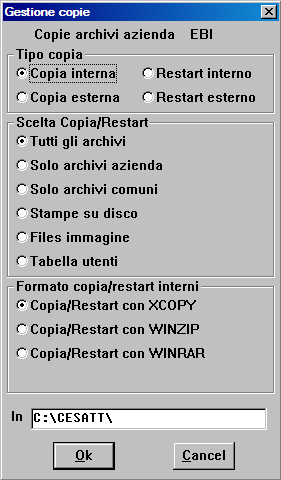
Il TIPO COPIA salva i dati in uso in una posizione di sicurezza (Altra cartella sul disco o su un supporto rimovibile)
Il TIPO RESTART recupera i dati dalla cartella di sicurezza o dal supporto rimovibile e li rimette a disposizione del programma [esatto].
La SCELTA non andrebbe MAI modificata.
Il FORMATO non andrebbe MAI modificato
La CARTELLA di destinazione (In) può essere normalmente lasciata invariata (C:\CESATT\)
Solo in casi particolari la CARTELLA di destinazione può essere modificata. Il modo migliore per farlo è quello di AGGIUNGERE UNA LETTERA minuscola TRA L'ULTIMA 'T' E LA SECONDA BARRA Es.: C:\CESATTz\. Questo permettere di salvare i dati correnti in una cartella diversa da quella standard per salvaguardarli e poter recuperare comunque la situazione precedente presente nella cartella C:\CESATT\ normale.
Un altro caso di modifica della CARTELLA Standard è quello in cui vogliamo fare le copie su un supporto che viene riconosciuto dal PC come una lettera di Disco (Es.: CD Riscrivibile a scrittura diretta (Uso di InCD di Nero o simili), PENNA di Memoria o Memory-Pen, Hard Disk Esterno con collegamento USB). In questo caso la modifica riguarda la sostituzione della lettera che indica il disco di salvataggio : X:\CESATT\ dove X: rappresenta la lettera di come viene identificato il supporto dal PC.
Premendo il bottone OK Viene richiesta conferma dell'avvio della procedura di salvataggio. Nel caso l'unita' X: non esista, viene segnalato un errore, altrimenti appare una finestra DOS (fondo nero) dove viene presentato l'elenco dei files in salvataggio.
In alcuni casi nella finestra DOS è possibile che venga richiesto espressamente di sostituire i files. In questo caso è sufficente premere il 'TASTO T' (per TUTTI) per proseguire nella copia.
Al termine della copia, è necessario premere INVIO o ESC per chiudere la finestra DOS (Fondo nero) e chiudere la fiinestra con la X o con il bottone CANCEL o premendo il tasto ESC sulla tastiera.